5. Примените к ячейкам B18:B26 формат # ##0”т.р.”.
1.6. Анализ данных с помощью сценариев.
1. С помощью команды меню «Вставка – Имя – Присвоить» присвойте имена Рост_объема_продаж и Объем_продаж ячейкам B5 и E14 соответственно.
2. Выделите ячейку B5 и исполните команду меню «Сервис - Сценарии».
3. В окне «Диспетчер сценариев» щелкните кнопку «Добавить» и в окне «Добавление сценария» в поле «Название сценария» наберите название: Текущий и щелкните кнопку ОК.
4. В окне «Значения ячеек сценария» проверьте, что в поле значений располагается текущее значение прироста – 0,0676, и щелкните кнопку ОК. Возникнет окно «Диспетчер сценариев» в котором отражается наличие созданного сценария.
5. Аналогично изложенному в п.п. 6.3 и 6.4 создайте сценарии для «Низкого»(2%), «Среднего»(5%) и «Высокого»(10%) процентов прироста, вводя названия и соответствующие значения прироста – 0,02, 0,05 и 0,1.
6. Переместите окно «Диспетчер сценариев» так, чтобы были видны данные и с помощью кнопки «Вывести» просмотрите результаты применения каждого сценария, а затем вернитесь к текущему значению прироста.
7. В окне «Диспетчер сценариев» щелкните кнопку «Отчет». В окне «Отчет по сценарию» переключатель «Тип отчета» должен быть установлен в режим «структура», а в поле «Ячейки результата» должна быть ссылка на ячейку E14. Щелкните кнопку ОК. В рабочей книге возникнет новый лист «Структура сценария» с данными по составленным сценариям.
1.7. Связь с другим листом
1. Активизируйте рабочий лист «Продажа ПК».
2. Исполните команду меню «Правка – Переместить/скопировать лист». В окне диалога «Переместить или скопировать» установите флажок в поле «Создавать копию», укажите место копирования – перед листом 2 и щелкните кнопку ОК.
3. Присвойте созданному листу имя: Обзор и очистите ячейки с информацией, расположенные в строках с 5 по 26.
4. В ячейку А5 введите текст: Плановый средний объем продаж.
5. В ячейку D5 с помощью мастера формул введите формулу для вычисления среднего значения. На первом шаге выберите функцию СРЗНАЧ. На втором шаге щелкните по корешку листа «Продажа компьютеров», укажите мышью диапазон ячеек E9:E13 и щелкните кнопку ОК.
6. Продемонстрируйте результаты работы преподавателю.
II. Самостоятельная работа
Рекомендуемое время
40 минут
Задание:
1. Для данных в таблице на рабочем листе «Продажа ПК» аналогично изложенному в разделе 2 при анализе данных примените инструмент анализа «Описательная статистика», выведя на новый рабочий лист итоговую статистику объемов продаж по торговым фирмам.
2. С помощью подбора параметра определите, при каком значении роста объема продаж в процентах объем продаж торговой фирмы «Альфа» достигнет 30000 тыс.р.
3. На рабочем листе «Обзор» подсчитайте разность между плановым средним объемом продаж и средним объемом продаж для торговой фирмы «Гамма», полученным при помощи описательной статистики.
4. Продемонстрируйте результаты работы преподавателю.
5. Завершите работу текстового процессора Excel без сохранения данных.
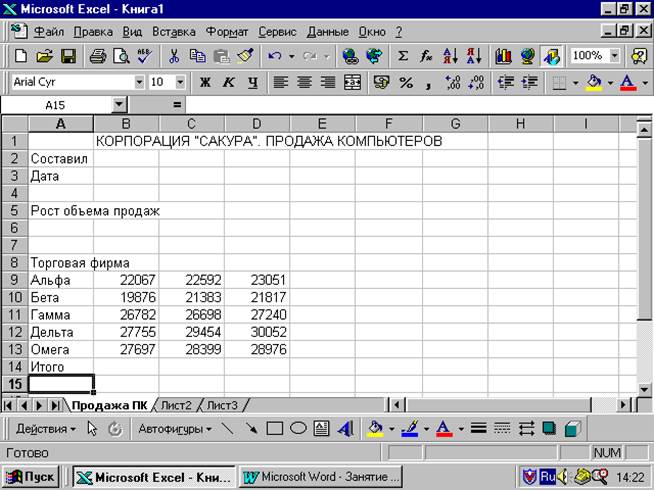 |
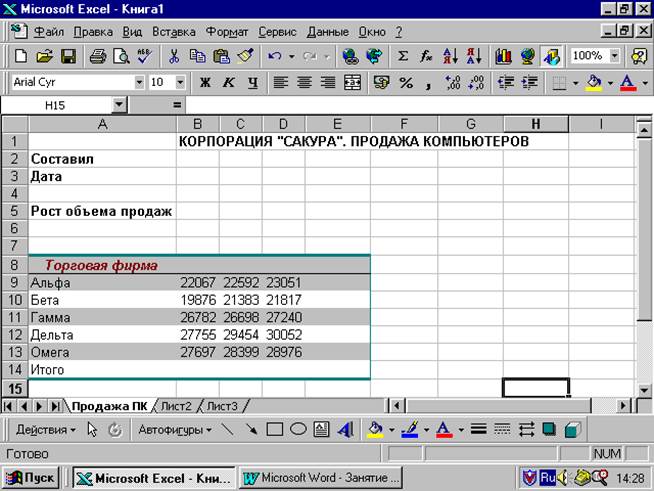
Рекомендуемое время
80 минут
I. Разработка приложения.
Рекомендуемое время
50 минут
Библиотеки динамической компоновки(DLL) могут обеспечить разработчика приложений многими возможностями, которые непосредственно в Visual Basic не доступны. DLL – набор процедур, внешних по отношению к создаваемому приложению.
При использовании процедуры DLL надо сделать два шага:
· С помощью оператора Declare сообщить Visual Basic, какую процедуру требуется использовать.
· Вызвать процедуру DLL из соответствующего места в программном коде.
При объявлении процедуры DLL оператор Declare следует поместить в разделе Declarations формы, стандартного модуля или модуля класса.
Уважаемый посетитель!
Чтобы распечатать файл, скачайте его (в формате Word).
Ссылка на скачивание - внизу страницы.